現在Google系のスマートウォッチは、全て「Wear OS by Google」の上で動いていますが、最初の頃は「Android Wear」と呼ばれており、その後「Wear OS」に進化し、当初のVersion1.0からVersion2.0と進化を遂げてきました。
バージョンも2.0から徐々に変化していき、2019年の9/24本日でバージョン2.9にアップグレードとなります。
ここでは、スマートウォッチのバージョンの確認とバージョンアップまでのステップをご紹介します。
バージョンの確認方法
まず、画面を上から下にスワイプして設定画面を表示し、上部の歯車アイコンをタップします。
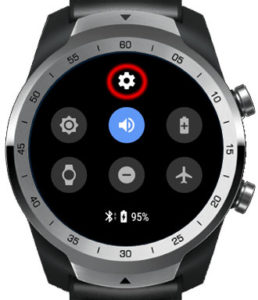
設定メニューを下にスクロールして、「システム」をタップ。
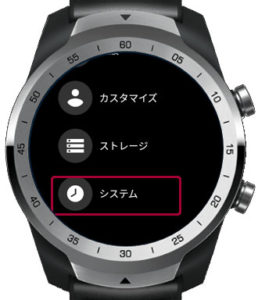
システムメニューを下にスクロールして、「端末情報」をタップ。
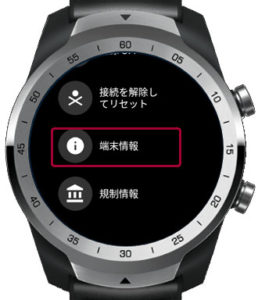
端末情報メニューの「バージョン」をタップ。
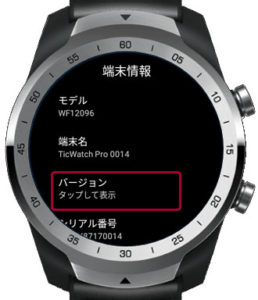
すると、以下のようなバージョン情報画面が表示されます。

この赤枠に表示されている内容がバージョン情報になります。
上の「Wear OS by Google」がスマートウォッチのバージョンで、下の「ホームアプリ」が、スマートフォン側の連携アプリのバージョンです。
バージョンアップの手順
途中まではバージョンの確認方法と同じステップで進み、「端末情報」メニューの下の方にある「システムアップデート」をタップします。
あとは自動的にバージョンチェックを行い、より新しいバージョンが用意されていれば自動的にダウンロードとインストールが始まります。
ここで、バージョンアップの前に行っておくと良いポイントを紹介します。
1.充電をしておくこと
バッテリーが少ない状態だと、ダウンロードは出来てもインストールは強制的に充電待ちになってしまいます。必ずしっかり充電してから作業を行いましょう。
2.スマートウォッチをWifiに接続しておくこと
通常スマートウォッチはスマートフォンとBluetoothで接続しているので、そこを経由してスマートフォンのインターネット通信を使ってダウンロードします。実はこれがかなり遅くて待っていられません。このTicwatch Proは直接Wifiに接続する機能がありますので、これを使ったほうが断然早く作業が進みます。必須ではありませんが、是非お試しください。ちなみにWifi接続は、設定メニューの「接続」メニューで設定できます。

無事バージョンアップが済めば、このような画面が表示されます。
スマートウォッチは、このバージョンアップを繰り返しながら便利な機能が次々に追加されていきます。
もし最新のバージョンになっていない方は、このバージョンアップを試してみてください!
